Якщо ви регулярно працюєте з відео, вам знайома проблема: вертикально записані кліпи в горизонтальних композиціях часто призводять до появи непривабливих чорних країв. Ці краї більше не повинні бути неприємністю. За допомогою нового ефекту "Заповнення чорної смуги " в MAGIX VEGAS Pro 18 ви можете ефективно подолати цю проблему і зробити своє відео більш привабливим. У цьому посібнику я покажу вам, як крок за кроком застосувати цей ефект.
Основні висновки
- Ефект "Заповнення чорних смуг" допомагає усунути непривабливі чорні смуги.
- Ви можете гнучко налаштувати відображення вашого відеоматеріалу.
- Доступні різні налаштування для покращення фону та візуального ефекту.
Покрокові інструкції
Щоб використовувати ефект "Заповнення чорних смуг" у MAGIX VEGAS Pro 18, виконайте ці прості кроки:
1. додайте ефект
Запустіть VEGAS Pro і відкрийте свій проект. Знайдіть новий ефект "Заповнення чорної смуги" в кнопці плагінів. Натисніть на нього, щоб вибрати і додати до кліпу на монтажному столі.
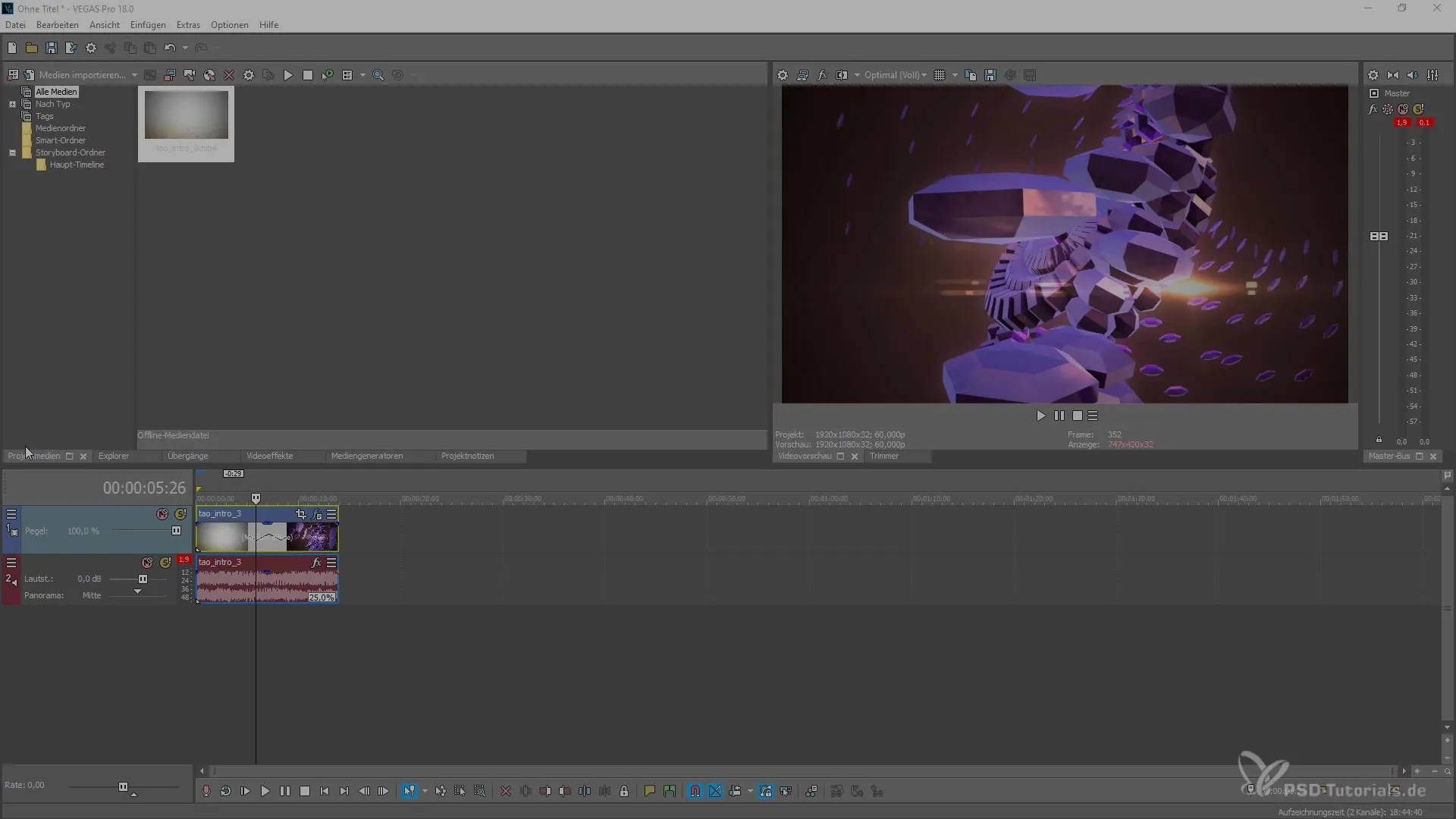
2. Активуйте ефект
Щойно ви додали ефект, активуйте його, щоб побачити перші результати. Якщо ваш матеріал ще не має правильних країв, ви нічого не побачите в цей момент. Однак ви можете змінити це всього за кілька кроків.
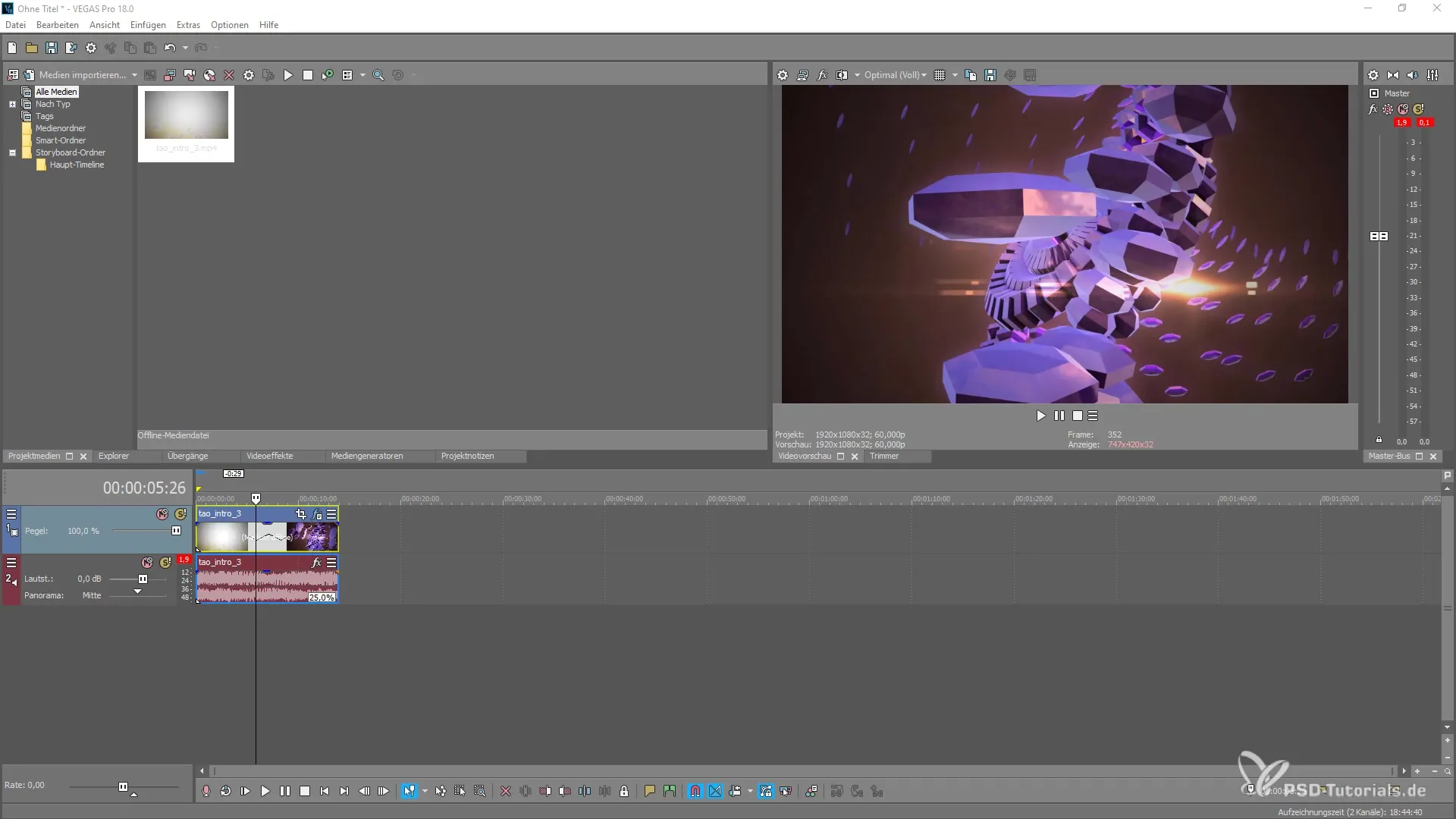
3. налаштуйте матеріал
Щоб зробити чорні смуги видимими, поверніться до свого проекту і змініть формат кліпу так, щоб межі з'явилися з боків. Ви можете зробити це, вставивши портретний матеріал у горизонтальну область, що дозволить вам відчути смуги.
4. вивчіть параметри ефекту
Тепер перейдіть до налаштувань плагіна і активуйте "Заповнення чорних смуг". Ви відразу побачите, що відбувається на задньому плані - відео тепер відтворюється в розтягнутому вигляді, заповнюючи смуги.
5. Налаштуйте масштабування
Тепер у вас є можливість змінити масштабування фону. Ви можете зробити смугу меншою або більшою за потреби. Зверніть увагу, що це також впливає на ширину видимої області відео.
6. налаштуйте розмиття тіней
Поекспериментуйте з розмиттям тіней. Ви можете збільшити розмиття фону, щоб досягти цікавих візуальних ефектів. Зменшення розмиття робить тінь чіткішою.
7. змініть масштаб фону
Щоб бути ще більш варіативним, змініть масштабування фону ще більше, до того моменту, коли ви зможете створити цікавий ефект занурення. Правильно підібраний масштаб зробить ваше відео гармонійним.
8 Анімація та переміщення
У вас також є можливість анімувати цей ефект або перемістити його в інше місце. Використовуйте налаштування анімації для створення креативних переходів та експериментуйте з параметрами зсуву.
9 Налаштуйте значення розмиття
Щоб оптимізувати якість вашого відео, переконайтеся, що ви встановили значення розмиття таким чином, щоб якість зображення залишалася високою за будь-яких обставин. Якщо ви зменшите масштаб, ви можете просто збільшити ефект розмиття, щоб досягти приємного зображення.
10. фіналізація ефекту
Після того, як ви зробили всі налаштування, перегляньте своє відео. Перевірте заповнення смуг і оптимізуйте налаштування, якщо це необхідно.
Висновок - Як використовувати ефект "Заповнення чорної смуги" в MAGIX VEGAS Pro 18
У цьому уроці ви дізналися, як використовувати ефект "Заповнення чорної смуги" в MAGIX VEGAS Pro 18 для видалення непривабливих країв з вертикально знятого матеріалу. Тепер ви можете створювати свої відеоматеріали та досягати привабливих результатів.
Поширені запитання
Як додати ефект "Заповнення чорної смуги"?Ефект можна додати за допомогою кнопки плагіна в MAGIX VEGAS Pro 18.
Що я можу зробити з масштабуванням фону?Регулюючи масштабування, ви можете контролювати ширину відео і візуальне враження від кліпу.
Як збільшити розмиття тіней?Відрегулюйте області розмиття в налаштуваннях ефекту, щоб досягти бажаного візуального стилю.
Чи можу я анімувати ефект?Так, ви можете анімувати цей ефект і змінювати положення за власним бажанням.
Чи впливає масштабування на якість зображення?Так, надмірне масштабування може вплинути на якість зображення, тому важливо пам'ятати про це.


